您所在的位置: 首页 > 教程首页 > 数码电子 > 小米8se手机屏幕色差调整方法教程
很多网友不知道小米8se如何调整屏幕色差,接下来就由飞翔铭月来为大家介绍一下小米8se怎么调整屏幕色差教程,不清楚的小伙伴快来了解一下吧!
小米8se调整屏幕色差教程
第一步:首先我们打开手机,在桌面找到【设置】选项,点击进去。
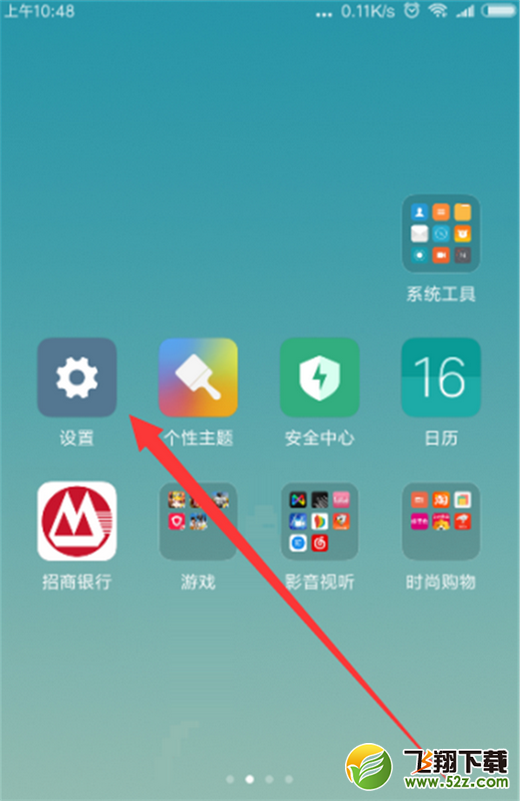
第二步:在设置界面,找到并点击【显示】这一项。
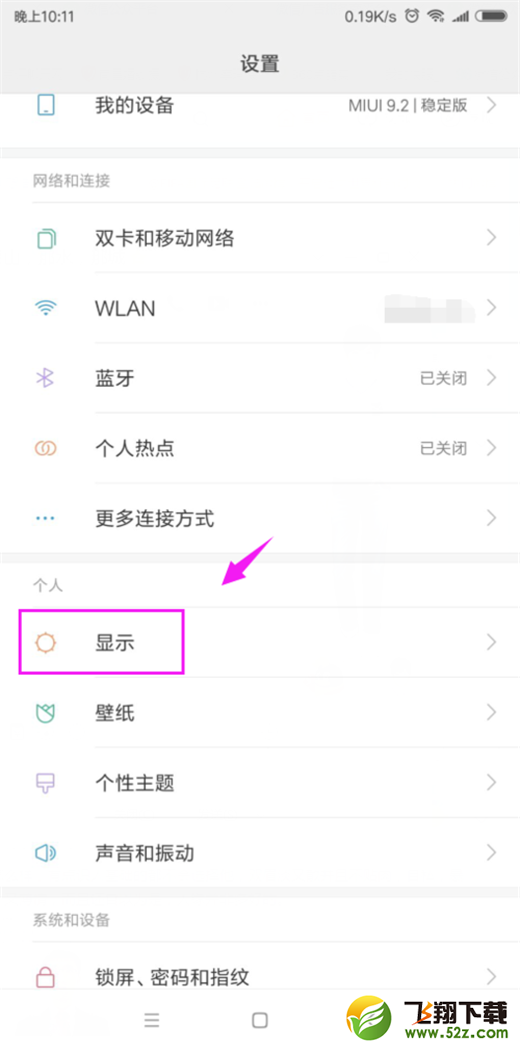
第三步:在显示界面,我们选择【亮度】一栏。
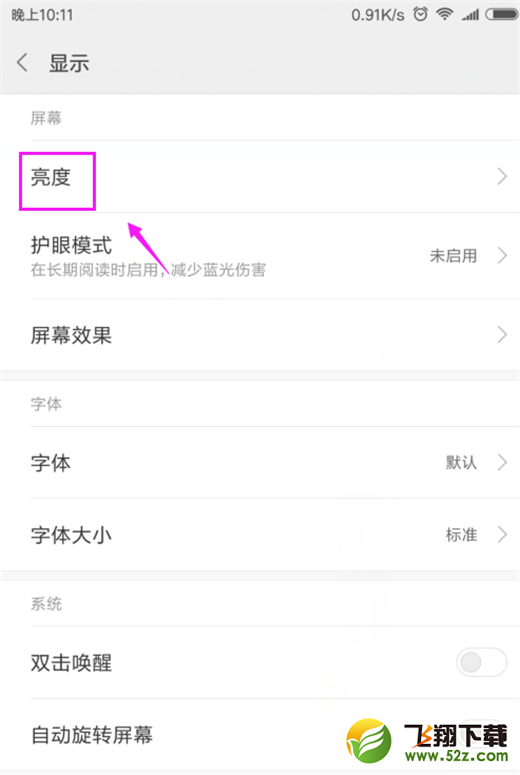
第四步:进去之后,我们可以看到暖色、自然、冷色三种设置选项,我们选择暖色。
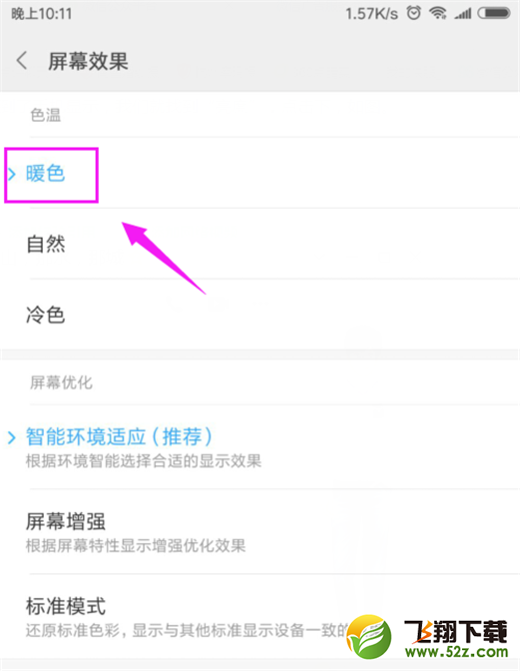
当然了,我们也可以设置为【智能环境适应】。

















